发布时间:2022-06-23 10: 10: 50
品牌型号:联想GeekPro 2020
系统: Windows 10 64位专业版
软件版本: portraiture 3.5.6
ps磨皮插件portraiture下载和安装方法,portraiture的安装方法很简单,关键是要到官方渠道下载,避免使用功能有缺陷的破解版。如何使用portraiture?本文会使用一个实例具体讲解一下。
一、ps磨皮插件portraiture下载和安装方法
ps磨皮插件portraiture的安装方法很简单,简单几步就可完成,安装后即可使用,无须在ps内手动导入或复制文件到插件文件夹。
但需要注意的是,如果是使用破解版、修改版等非官方的安装包,可能无法自动添加到ps,同时还有感染木马、病毒等可能。
1.下载方法
ps磨皮插件portraiture可在其中文网站(https://portraiture.ps-chajian.com/xiazai.html)中下载。
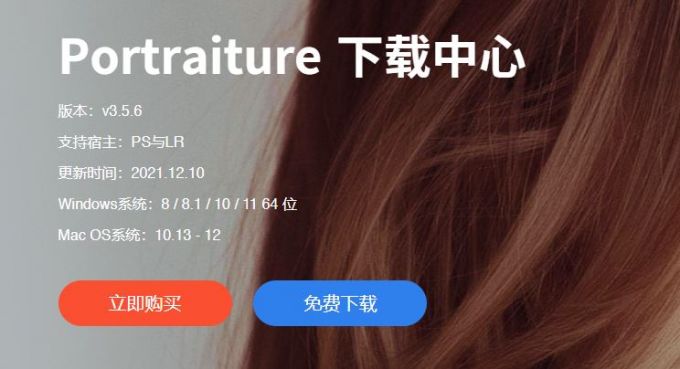
Portraiture提供了ps与lr版的下载链接,如图2所示,选择所需的ps版本,并属于申请下载的电子邮箱,即可发送下载请求。
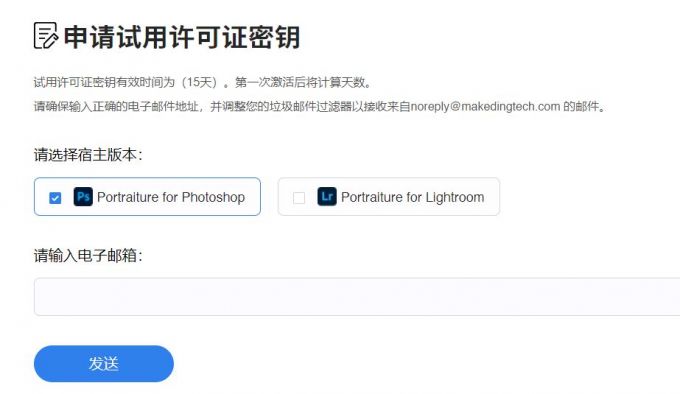
接着,打开填写的电子邮箱,接收发送的安装包,该邮件同时会包含15天的试用密钥(例子中隐藏了),可在安装授权界面输入试用。
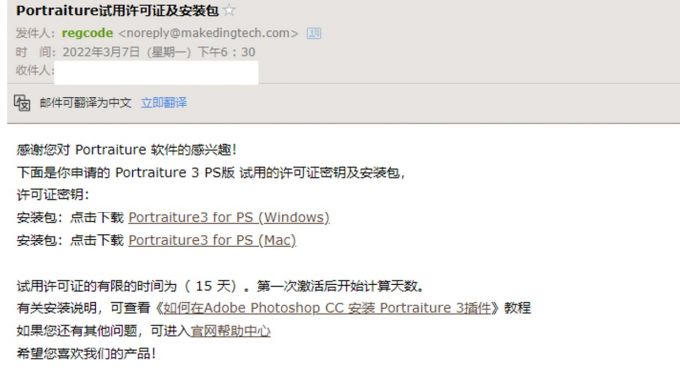
2.安装方法
下载好安装包后,即可双击安装包开始安装。
安装时建议关闭其他软件,确保程序正确安装,特别是要关闭ps软件,以确保portraiture可自动添加到滤镜菜单中。
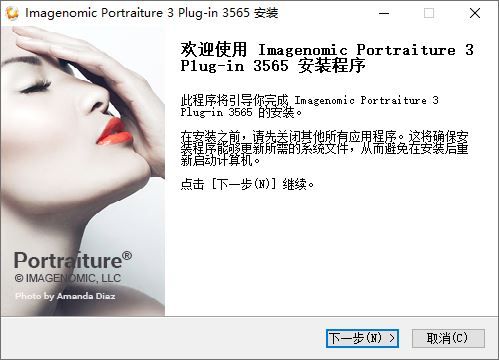
阅读并接受相关协议。
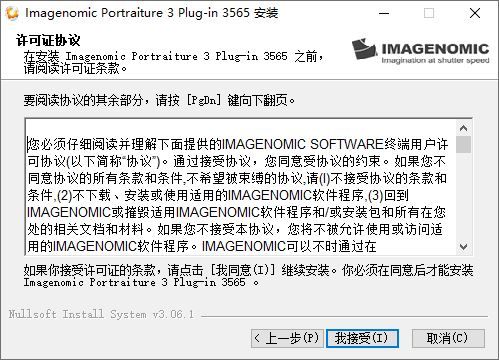
等待程序自动完成安装。
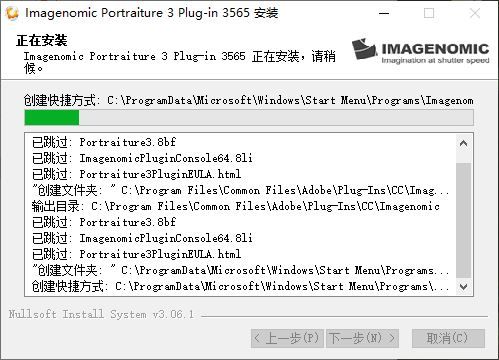
待出现如图7所示的“安装程序结束”窗口,说明portraiture已安装完成。
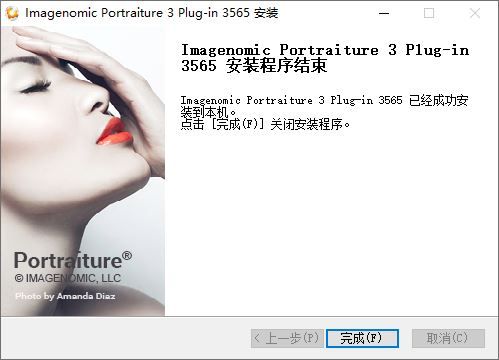
二、如何使用portraiture
Portraiture的使用方法与ps的其他滤镜相似,在ps中导入照片后,即可在滤镜菜单中启用插件。
但不同的是,portraiture拥有独立的操作界面,操作灵活性更强,磨皮后可选择将磨皮层作为新图层添加到ps中,后续可编辑性强。
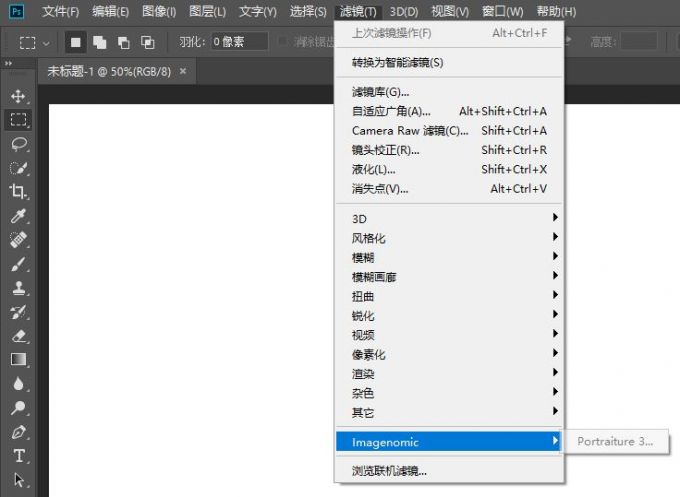
启用portraiture插件后,照片会自动导入插件中,并按照默认的参数设置自动磨皮。如果想更改磨皮强度的话,建议直接使用平滑预设功能,按照强度由低到高选择常规、适中、增强。
一般选择适中即可,如果瑕疵比较多可以选择增强,但会损失一些细节。
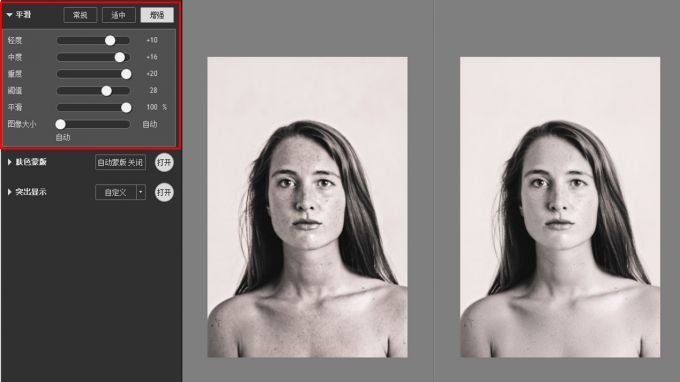
接着,再根据人像的光影、色彩特点进行突出显示参数调整,比如本例可提高亮度来减少暗部。
另外,比较常用的参数包括锐度、柔和度、暖色。锐度可进一步清晰化细节,如果觉得磨皮损失细节,可适当添加锐度;柔和度与锐度相反,是进一步加强磨皮效果,如果觉得仍有瑕疵,可适当添加柔和度;暖色常用于调整皮肤的红润感。
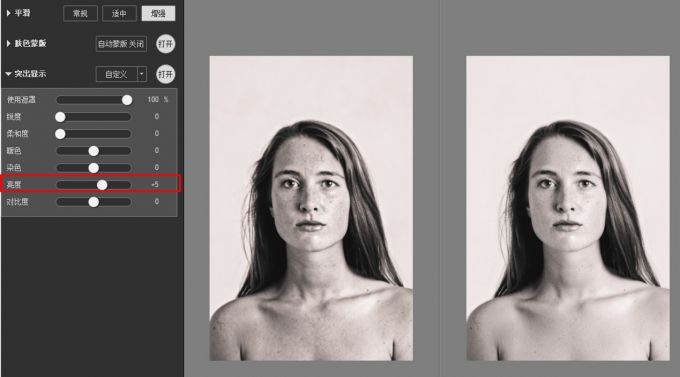
三、portraiture肤色蒙版怎么用
上述我们主要介绍的是portraiture的常用功能,包括磨皮强度与突出显示参数。除了以上两项功能外,portraiture还有一个进阶的功能,即肤色蒙版,可用于调整磨皮范围与突出显示的应用范围。
那么,肤色蒙版怎么用呢?portraiture本身可识别皮肤、头发、眉毛等区域,但如果要精准到具体哪个皮肤、头发区域,就需要通过肤色蒙版来控制。
比如,如图11所示,使用吸管点击原图中的头发区域,蒙版区域就会仅显示与头发相近颜色的部分,那么,磨皮效果也只会应用到这些蒙版区域中。可以看到,人像的皮肤并没有磨皮。
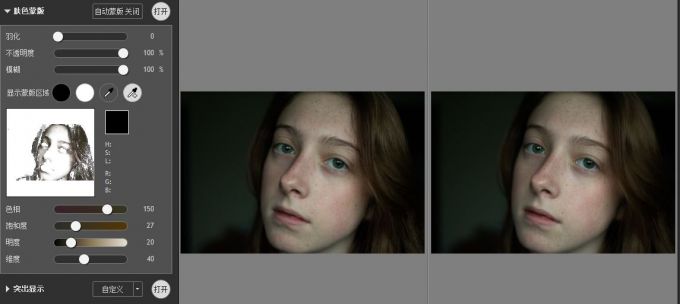
而如果用吸管吸取皮肤区域的颜色,如图12所示,蒙版就会只覆盖皮肤区域,此时,皮肤区域就会添加磨皮效果。
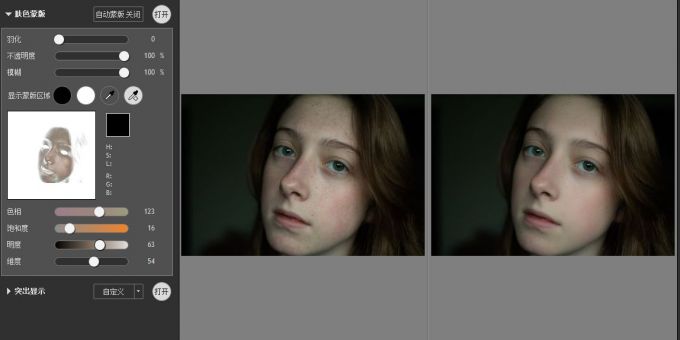
肤色蒙版还可搭配突出显示参数使用,并通过“使用遮罩”的数值控制蒙版的应用程度,如果“使用遮罩”数值为100%,即全应用肤色蒙版。
如图13所示,在全应用肤色蒙版的情况下,提高暖色与亮度数值,就能让皮肤呈现红润而透白的效果,而其他非蒙版区域的头发、背景等都不会发生变化。
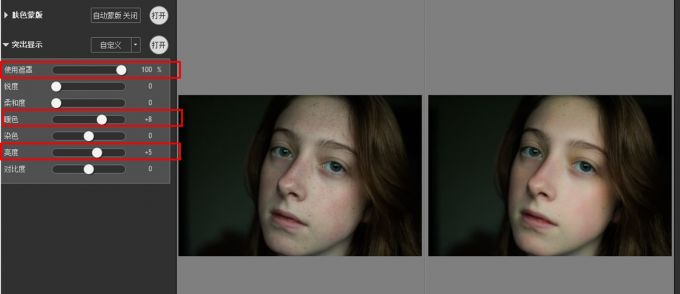
四、小结
以上就是关于ps磨皮插件portraiture下载和安装方法,如何使用portraiture的相关内容。如果是使用官方渠道的portraiture安装包,可在安装后自动添加到ps的滤镜菜单中,无须进行手动导入或复制文件到ps的插件文件夹。
展开阅读全文
︾
读者也喜欢这些内容:

磨皮插件是什么 磨皮插件怎么安装到PS里面
在数字化处理照片的时代,磨皮插件已经成为修图师们不可或缺的工具之一。有了磨皮插件能够大大提高照片的处理速度和质量,原本繁琐的磨皮工作有了磨皮插件后可以实现一键磨皮的高效处理。今天的文章就来给大家介绍磨皮插件是什么,磨皮插件怎么安装到PS里面的相关内容。...
阅读全文 >

Portraiture怎么修图 Portraiture怎么安装到PS
虽然现在很多拍照软件都配置了“美颜”功能,但效果总是差强人意,让人看起来有点假。对于修图效果要求比较高的小伙伴,很多都会选择在PS上进行修图,同时还要搭配Portraiture这款智能的磨皮插件。Portraiture的磨皮效果自然、高效,是人像修图的好工具。接下来,就让我们一起来学习下Portraiture怎么修图,Portraiture怎么安装到PS的相关内容吧。...
阅读全文 >

Portraiture插件怎么用 Portraiture插件怎么转中文
Portraiture插件是一款相当好用的磨皮插件,可以安装在PS、LR中使用。Portraiture的功能亮点在于智能的磨皮功能,可以轻松营造自然的磨皮效果。Portraiture的肤色蒙版功能,可自动勾勒出人像的皮肤、头发范围,让磨皮效果集中应用在这些区域。接下来,一起来看看Portraiture插件怎么用,以及Portraiture插件怎么转中文的相关内容。...
阅读全文 >

Portraiture好用吗 Portraiture怎么用
Portraiture是一款适用于PS软件的修图插件,具有人物形象自动识别、快速批量处理图片、图片一键美化优化等多项功能,能满足我们的各种修图需求。Portraiture的主要功能是帮助我们方便快捷地进行人物图像的修饰,在Portraiture中仅需要通过参数的设置便可以迅速地对图像进行修饰,且支持批量处理图片。本文将会介绍关于Portraiture好用吗,Portraiture怎么用的相关内容。...
阅读全文 >